Plan YouTube-meldingen op Android-apparaat (Hoe)
Android Tips En Trucs / / August 05, 2021
Anno 2019 is YouTube ook een van de meest populaire en gebruiksvriendelijke apps voor makers van video-inhoud en kijkers. Dit gratis entertainmentplatform is beschikbaar voor alle apparaten van het besturingssysteem en ook voor internet. Er zijn miljoenen videomakers, waaronder persoonlijke, professionele, mediagerichte of bedrijfsgebaseerde kanalen die beschikbaar zijn op YouTube. Mensen vinden video's en kanalen geschikt en interessant op basis van hun voorkeuren. Daarom abonneren mensen zich op het kanaal en klikken op het belpictogram om snel een melding te ontvangen zodra een video op dat specifieke kanaal is geüpload. Maar soms kunnen te veel YouTube-kanalen of reacties waarop je bent geabonneerd, je werk ook afleiden. Hier zullen we de stappen delen om YouTube-meldingen in te plannen op een Android-apparaat (How To).
Als u zich bijvoorbeeld op ongeveer 50 kanalen op YouTube heeft geabonneerd omdat u alle inhoud leuk vindt en nuttig vindt. Daarom ontvang je elke keer dat die 50 kanalen een nieuwe video uploaden een melding op je apparaat via het YouTube-meldingssysteem. Als je nu reageert op een bepaalde video en je krijgt een reactie of vind-ik-leuks, dan worden zelfs die als meldingen verzonden.
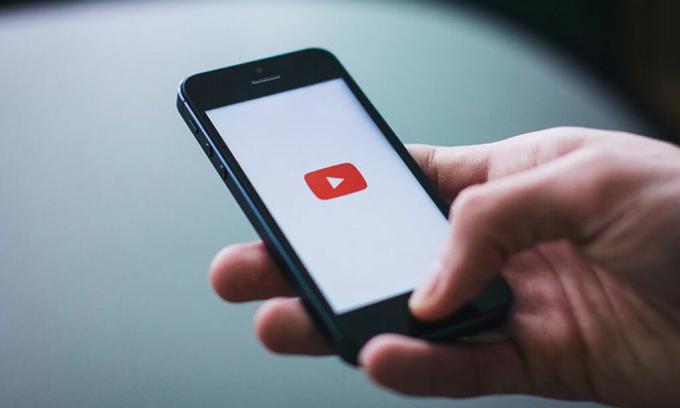
Zo komen er op een dag veel YouTube-meldingen op uw apparaat binnen die uw aandacht kunnen afleiden naar uw werk, terwijl u slaapt, rijdt of studeert, enz. Door de YouTube-app-meldingen op je apparaat uit te schakelen, worden de app-instellingen volledig geblokkeerd. Maar dat is helemaal niet geschikt. Als je alle meldingen en reacties van de YouTube-app op een specifieke timing wilt ontvangen elke dag is er een optie om de meldingen eenvoudig in te plannen met timing op YouTube Android app.
Stappen om YouTube-meldingen op Android-apparaat te plannen
Het in- en uitschakelen van de YouTube-meldingen op elk Android-apparaat is vrij eenvoudig. Zorg ervoor dat je de nieuwste versie van YouTube hebt geïnstalleerd. Als dit niet het geval is, controleer dan op de nieuwste update van Google Play Store. Volg daarna de onderstaande stappen:
- Open de YouTube-app op je Android-telefoon.
- Tik op je profielpictogram in de rechterbovenhoek.
- Nu ziet u een heleboel opties op de volgende pagina. Selecteer de Instellingen keuze.

- Ga vervolgens naar Meldingen.
- Schakel de opgeroepen schakelaar in Geplande samenvatting.
- Selecteer een geschikte tijd om alle YouTube-meldingen een voor een te ontvangen. Tik op de knop Gereed.
- Genieten!
Zodra je de meldingstijd in je YouTube-app hebt ingesteld, ontvang je al je YouTube-meldingen elke dag op hetzelfde tijdstip. De rest van de dag ontvang je naar verwachting geen YouTube-meldingen. Als je echter wilt dat YouTube-meldingen op je apparaat zijn ingeschakeld, volg je de onderstaande stappen om dit een keer te controleren. Meestal is deze instelling altijd ingeschakeld. Daarom, als de instelling al is ingeschakeld, doe dan niets.
- Ga naar het apparaat Instellingen > selecteer Apps en meldingen > tik op Bekijk alle apps.
- Blader vervolgens naar beneden en selecteer het YouTube-app van de lijst.
- Tik vervolgens op Meldingen knop en schakel het Schakelen tussen meldingen weergeven.
We hopen dat deze handleiding nuttig voor je is en dat je de YouTube-meldingen op je Android-telefoon met succes hebt gepland op een specifieke timing. Met deze instelling wordt voorkomen dat het apparaat de rest van de dag willekeurige meldingen van YouTube meldt.
Als u de geplande meldingsinstelling echter wilt uitschakelen, volgt u de vorige stappen opnieuw en schakelt u de schakelaar voor geplande samenvatting uit. Dat is het.
Subodh houdt ervan om inhoud te schrijven, of deze nu technisch gerelateerd is of iets anders. Na een jaar op een techblog te hebben geschreven, raakt hij er gepassioneerd over. Hij houdt van spelletjes spelen en naar muziek luisteren. Afgezien van bloggen, is hij verslavend voor de gaming-pc-builds en smartphonelekken.


![Stock ROM installeren op Walton Primo G8i 4G [firmwarebestand]](/f/ed9f9c06ca6cc487d8f25dc523af0a4e.jpg?width=288&height=384)
![Stock ROM installeren op ODYS Xelio HD 10 [Firmware File / Unbrick]](/f/f7ebe1754d60145e9c6087b3e34e6c7c.jpg?width=288&height=384)